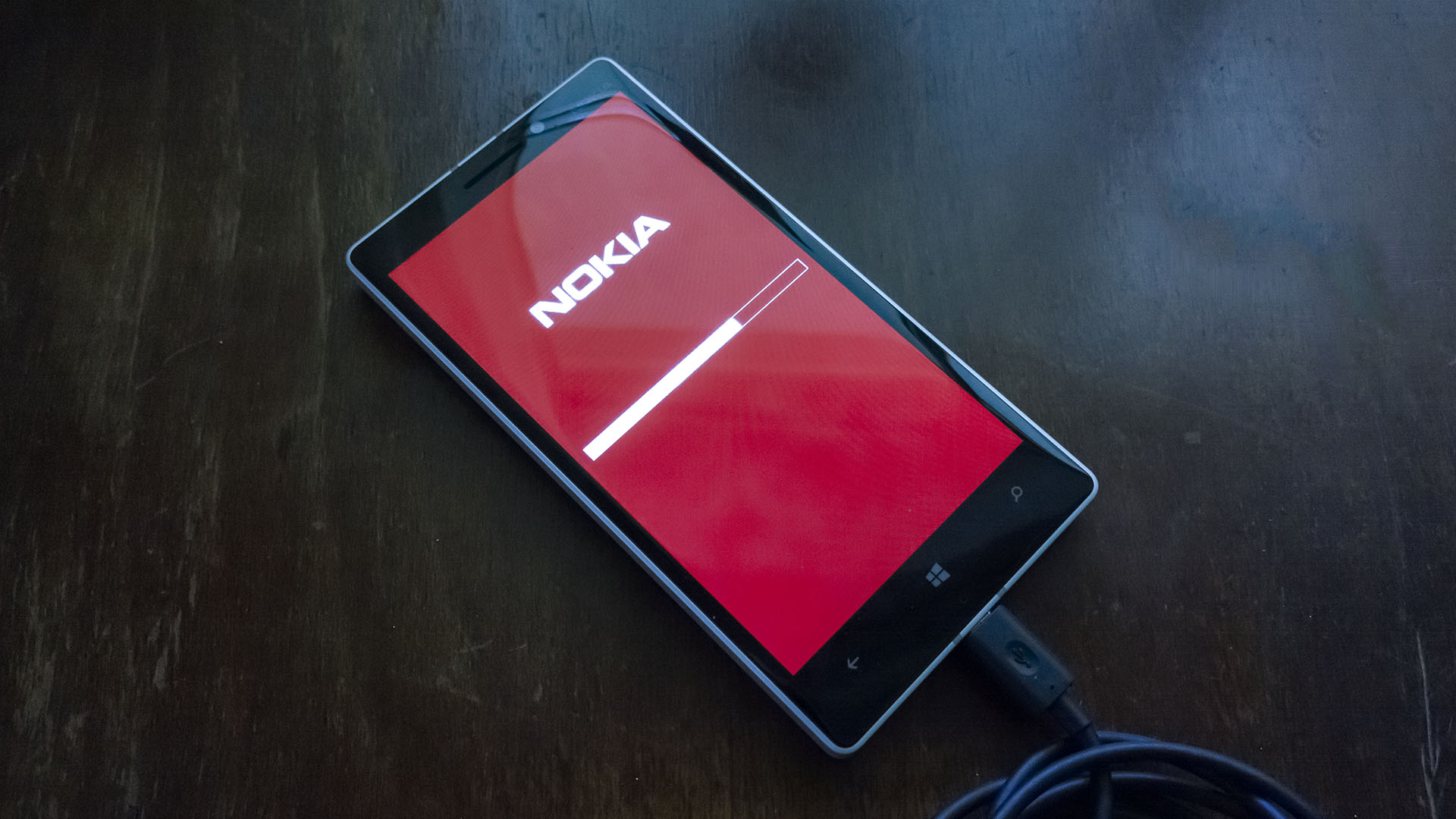
La procedura per ridar vita a un Nokia Lumia brickato (spesso bloccato sulla schermata con gli ingranaggi) o per sbrandizzarlo è molto semplice e veloce: è la stessa per entrambe le situazioni e consiste nel flasharlo con il firmware che desiderate. Nel caso in cui il vostro Lumia presenti problemi vi consigliamo di seguire le indicazioni riportate nei due articoli linkati poco più sotto; se invece volete sbrandizzarlo, passate oltre e seguite la guida.
Se non vuoi sbrandizzare o cambiare firmware, potrebbero allora interessarti questi altri articoli:
[tilelist tag=”flash-recupero-smartphone”]
- Guida per ripristinare con Windows Phone Recovery Tool
- Guida per resuscitare il Lumia bloccato sulla schermata degli ingranaggi
Prima di effettuare il flash, siate pienamente consapevoli del fatto che…
- La garanzia decade effettuando questa operazione, ma ripristinando il vostro firmware originale difficilmente insorgeranno spiacevoli conseguenze in caso di assistenza.
- Va assolutamente evitata l’interruzione della procedura di flashing (cavo lento o rimozione dello stesso, batteria scarica in un portatile, spegnimento o riavvio del PC, ecc.), altrimenti si rischia di brickare seriamente il telefono (comprometterlo irrimediabilmente a meno di portarlo in assistenza a vostre spese).
- La batteria del vostro smartphone dovrà essere carica per almeno il 50 %.
Software necessari
Nokia Care Suite va installato nel PC, insieme agli aggiornamenti che automaticamente vi proporrà. Navifirm+ non necessita di installazione, basta cliccare sull’icona del programma per avviarlo.
Download del firmware
- Aprendo Navifirm+ ci troveremo di fronte a una schermata dove vi verrà chiesto di effettuare una donazione per supportare il progetto ed ottenere la visualizzazione di tutti i firmware. In questa guida useremo la versione free del programma, quindi premete Cancel.
- Nel riquadro in alto inserite il Product Code del vostro Lumia, o eventualmente quello del no-brand corrispondente nel caso in cui vogliate sbrandizzare. Il Product Code si cerca tramite il codice identificativo del telefono (RM-XXX) che trovate stampato su di esso o sulla scatola. In questa lista trovate tutti i Product Code Nokia: scorretela fino a trovare il codice che corrisponde al vostro device a seconda del colore, dell’operatore e del paese di appartenenza. I firmware no-brand, in caso voleste solo sbrandizzare il device, sono identificati con la dicitura Country Variant (CV). A titolo di esempio questi sono i Product Code della versione no-brand italiana di Nokia Lumia 920:
- 059Q9W5 (RM-821 Nero)
- 059Q9W7 (RM-821 Bianco)
- 059Q9W8 (RM-821 Rosso)
- 059Q9W9 (RM-821 Giallo)
- Una volta inserito premete il tasto Invio. Il programma ricercherà l’ultima versione del firmware relativo al product code richiesto e selezionerà in automatico i file da scaricare. Appena sotto l’elenco dei file troverete la cartella di destinazione in cui tali file verranno salvati (è possibile cambiarla premendo il tasto Browse) ed il tasto Download per scaricarli.
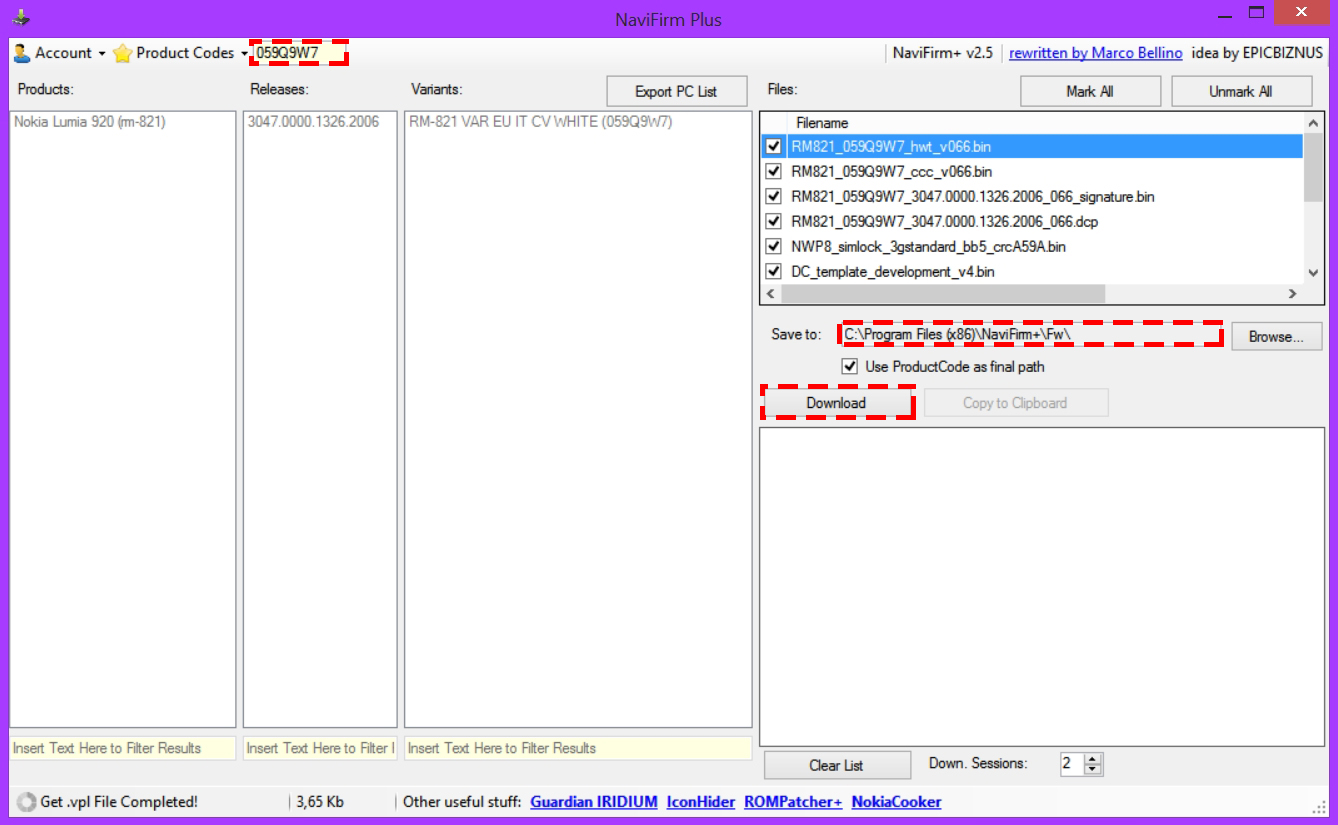
- Avviate il download ed aspettate il tempo necessario perché tutti i file siano stati scaricati (il tempo è ovviamente variabile a seconda della velocità della vostra connessione a internet, ma si tratta comunque di una mole di dati non indifferente).
- Recatevi nel percorso C:\ProgramData\Nokia\Packages (ProgramData è una cartella nascosta quindi, nel caso in cui non lo abbiate fatto, abilitate la visualizzazione di cartelle e file nascosti) e create una cartella chiamata Products, al cui interno ne verrà creata un’altra chiamata RM-821 nel caso del Nokia Lumia 920, o la relativa RM nel caso di altri modelli.
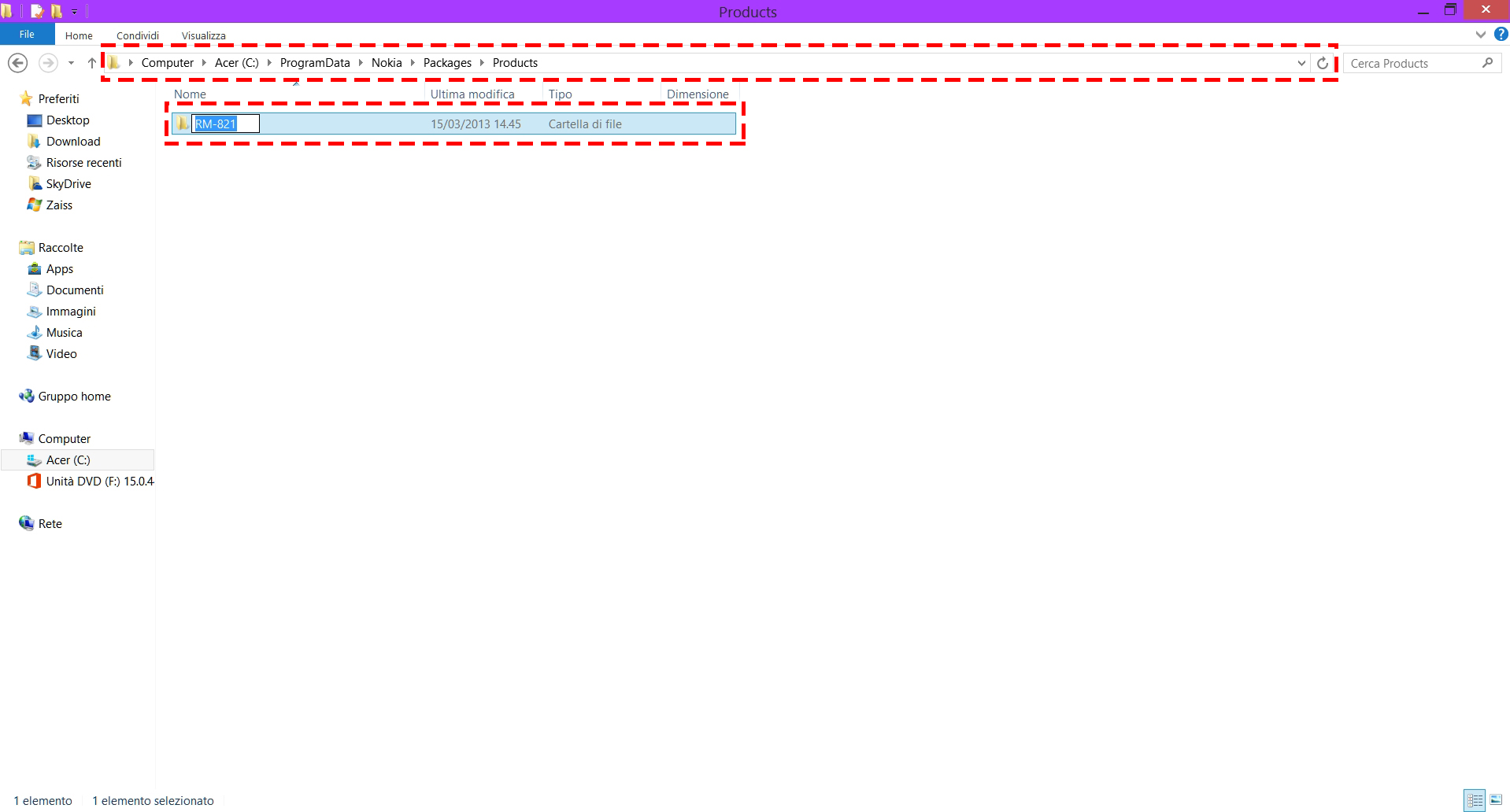
- Aprite la cartella in cui si trova il firmware appena scaricato tramite Navifirm+, selezionate tutti i file e copiateli nella cartella C:\ProgramData\Nokia\Packages\Products\RM-821. Alla fine troverete questo nella cartella, e potrete chiudere Navifirm+.
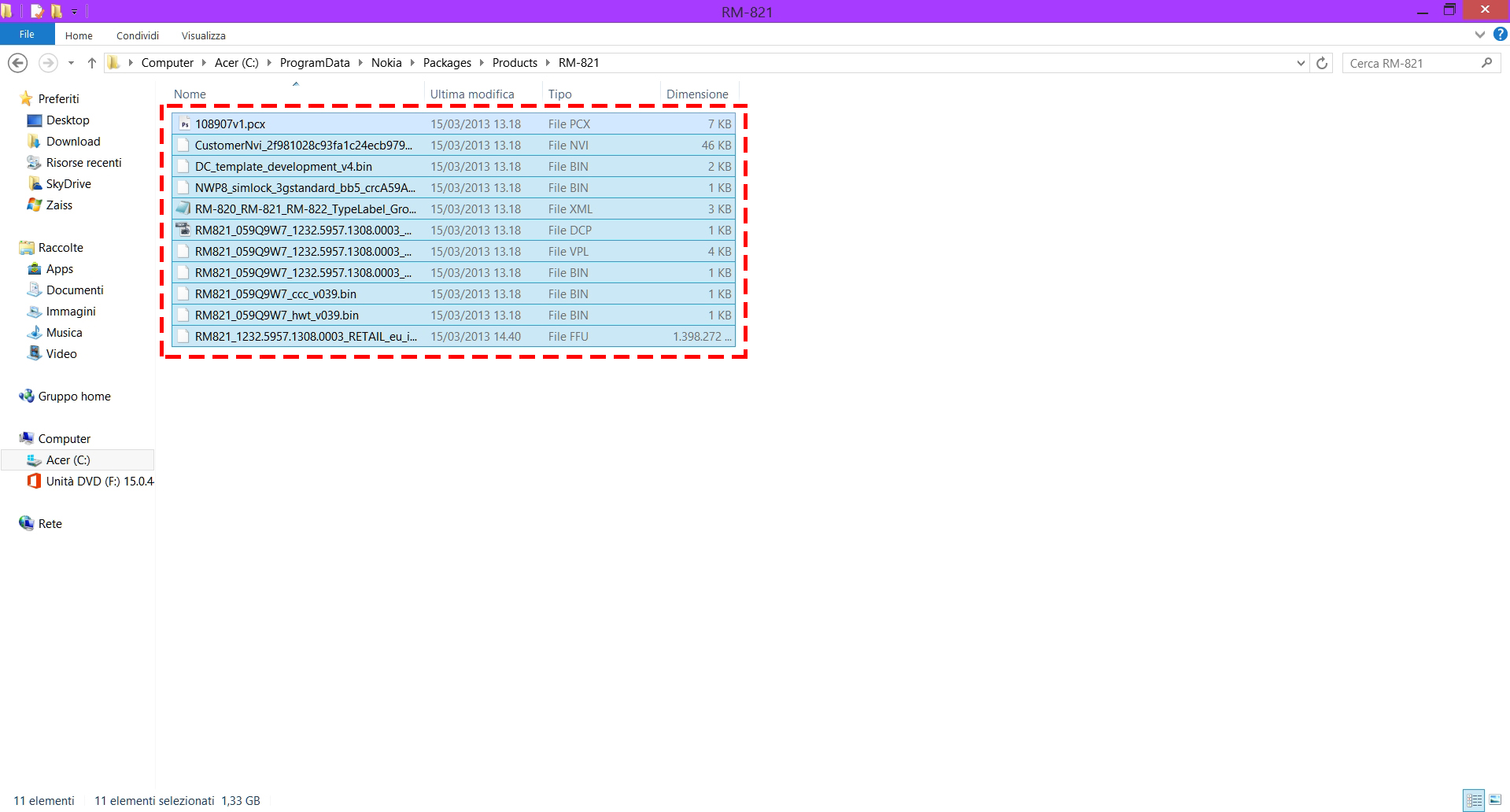
Preparazione del flash
- Seguite il percorso C:\Programmi\Nokia\Nokia Care Suite\Product Support Tool For Store 5, ed avviate il programma tramite il file ProductSupportToolForStore.exe.
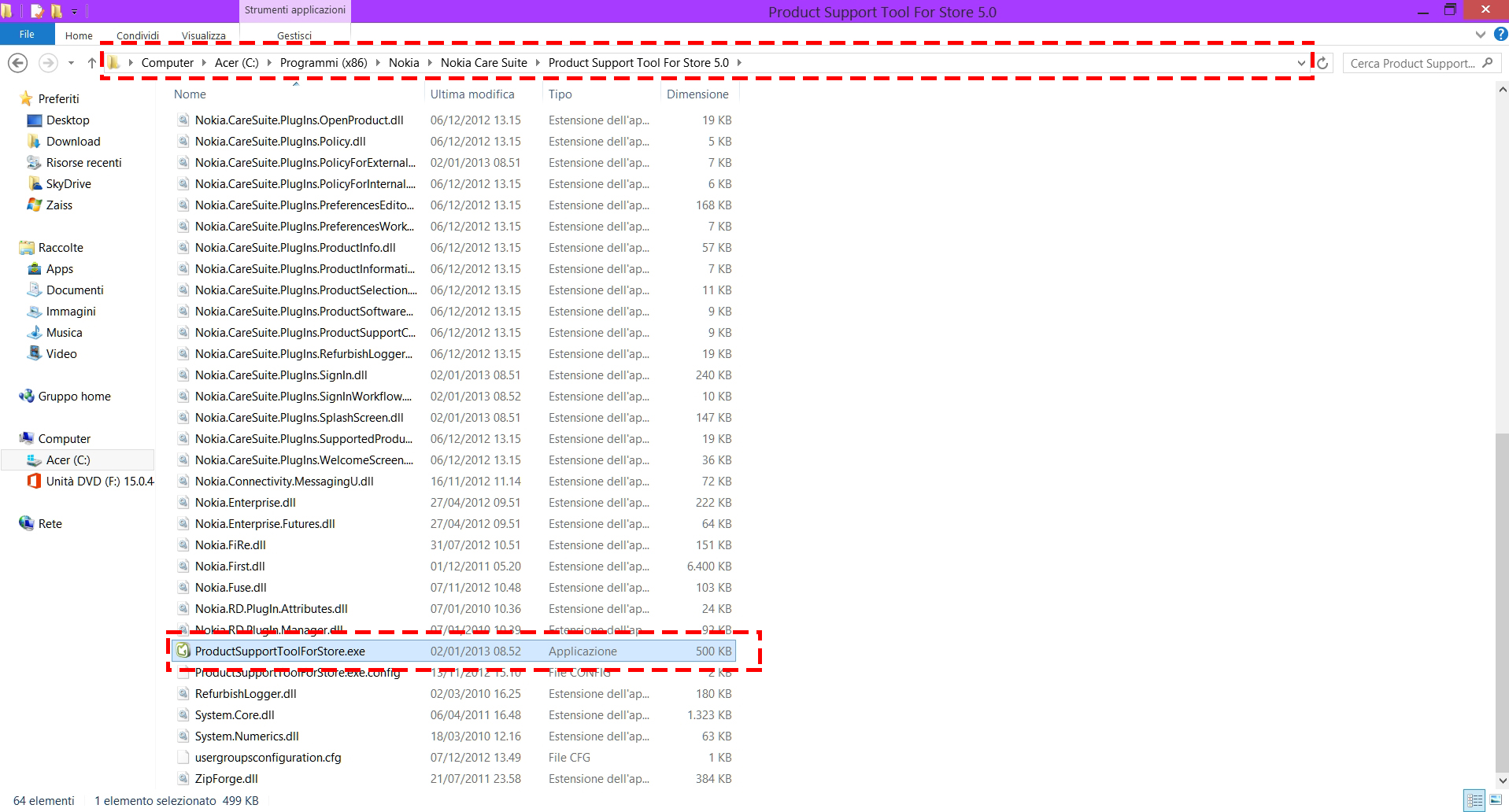
- All’apertura del programma vi troverete davanti ad una schermata come quella dell’immagine, nella quale dovrete selezionare Work offline per poter continuare ad utilizzare il programma.
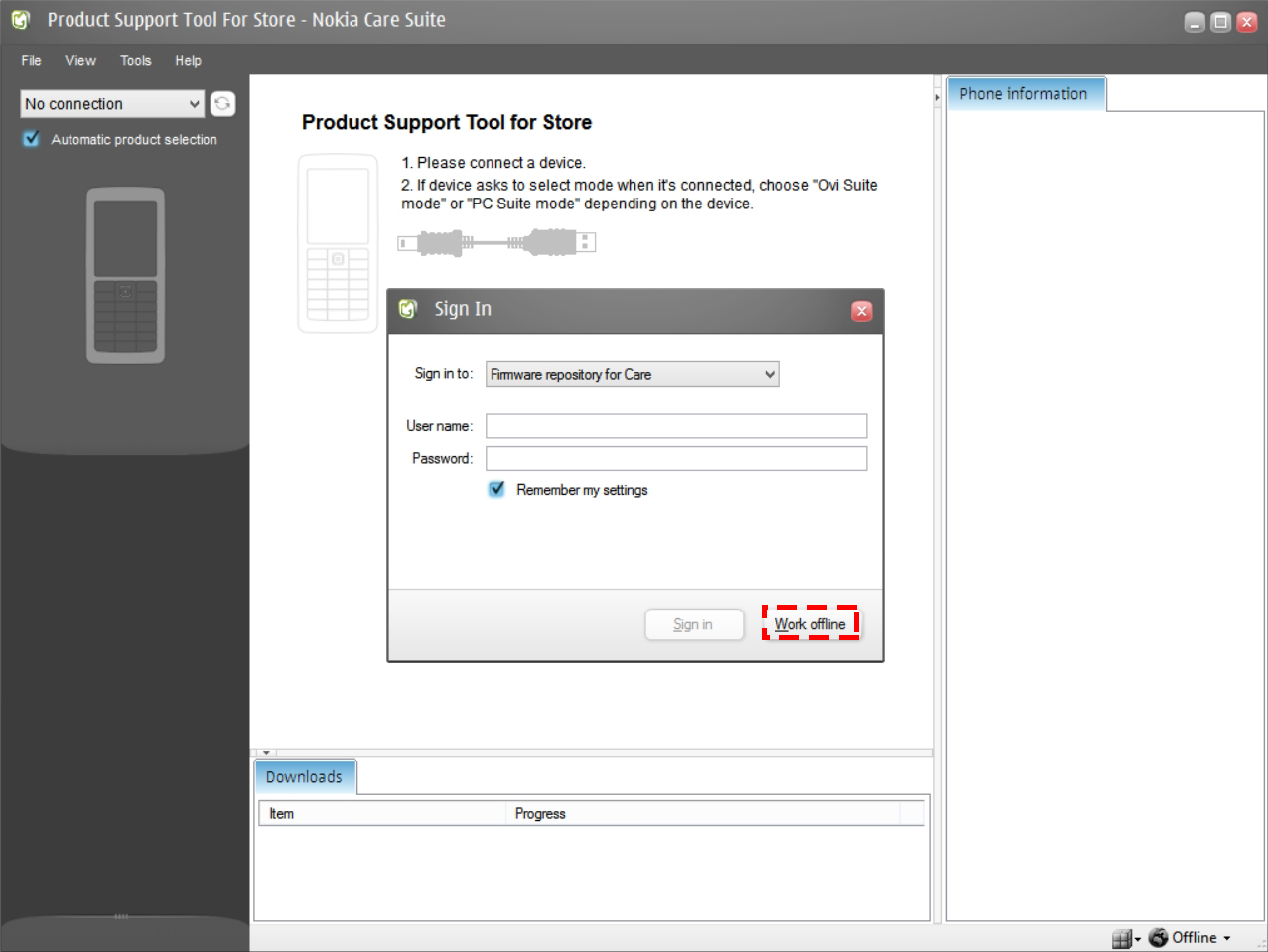
- Dal menu File cliccate poi su Open Product e selezionate da questo elenco RM-821 (Nokia Lumia 920), o diversamente a seconda del device da flashare.
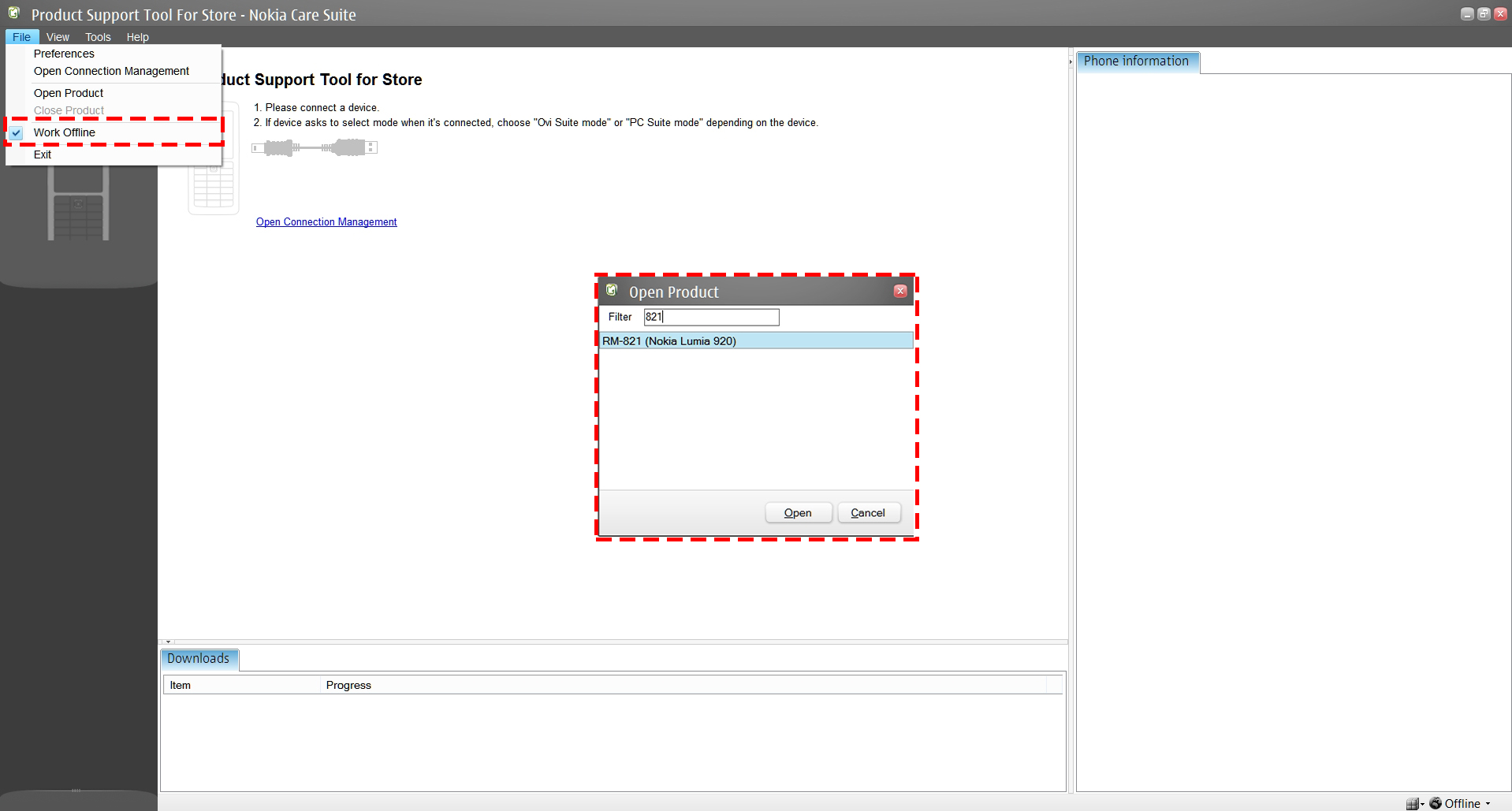
- Nell’angolo in basso a sinistra compariranno tre tasti, tra cui Programming. Cliccatelo e selezionate Recovery.
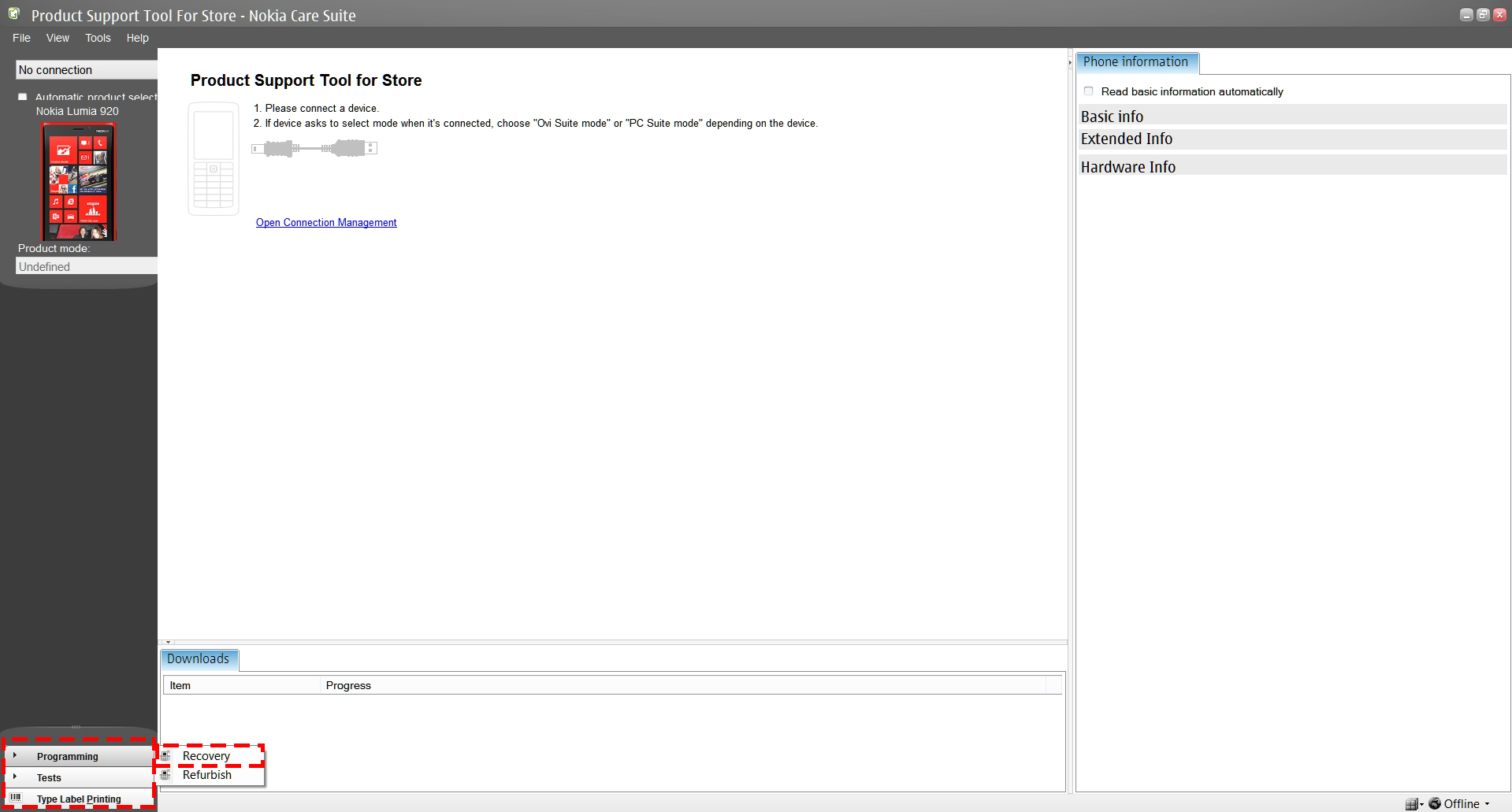
- Al centro della nuova schermata che si aprirà troverete il tasto Update list, il quale farà apparire nell’elenco il firmware che avete precedentemente scaricato e spostato (nel caso non ci fosse, ricontrollate di averlo messo nella cartella giusta).
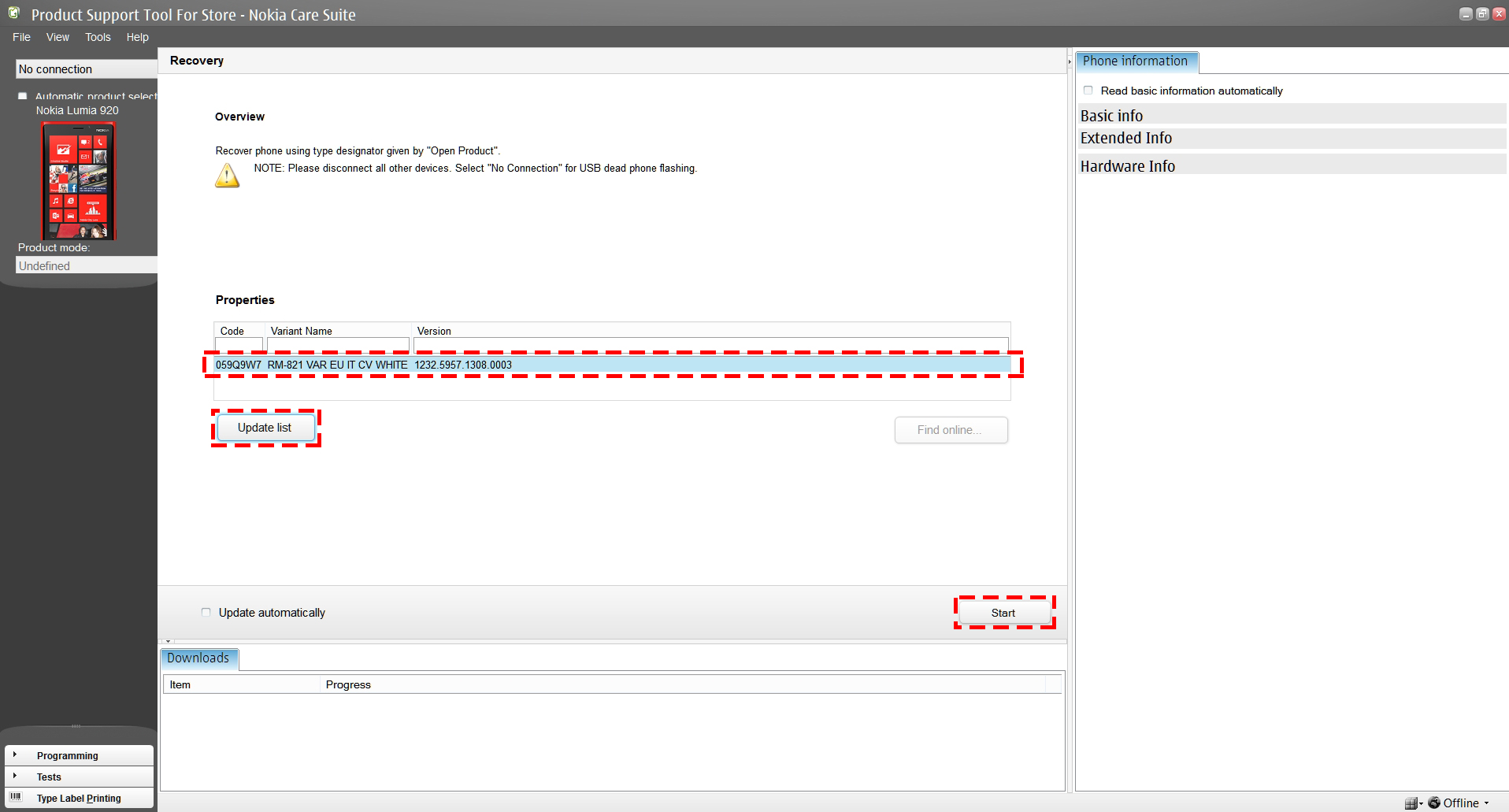
Flash del device
- A questo punto, senza collegare il telefono, premete il tasto Start, ed aspettate che compaia una sorta di messaggio di errore.
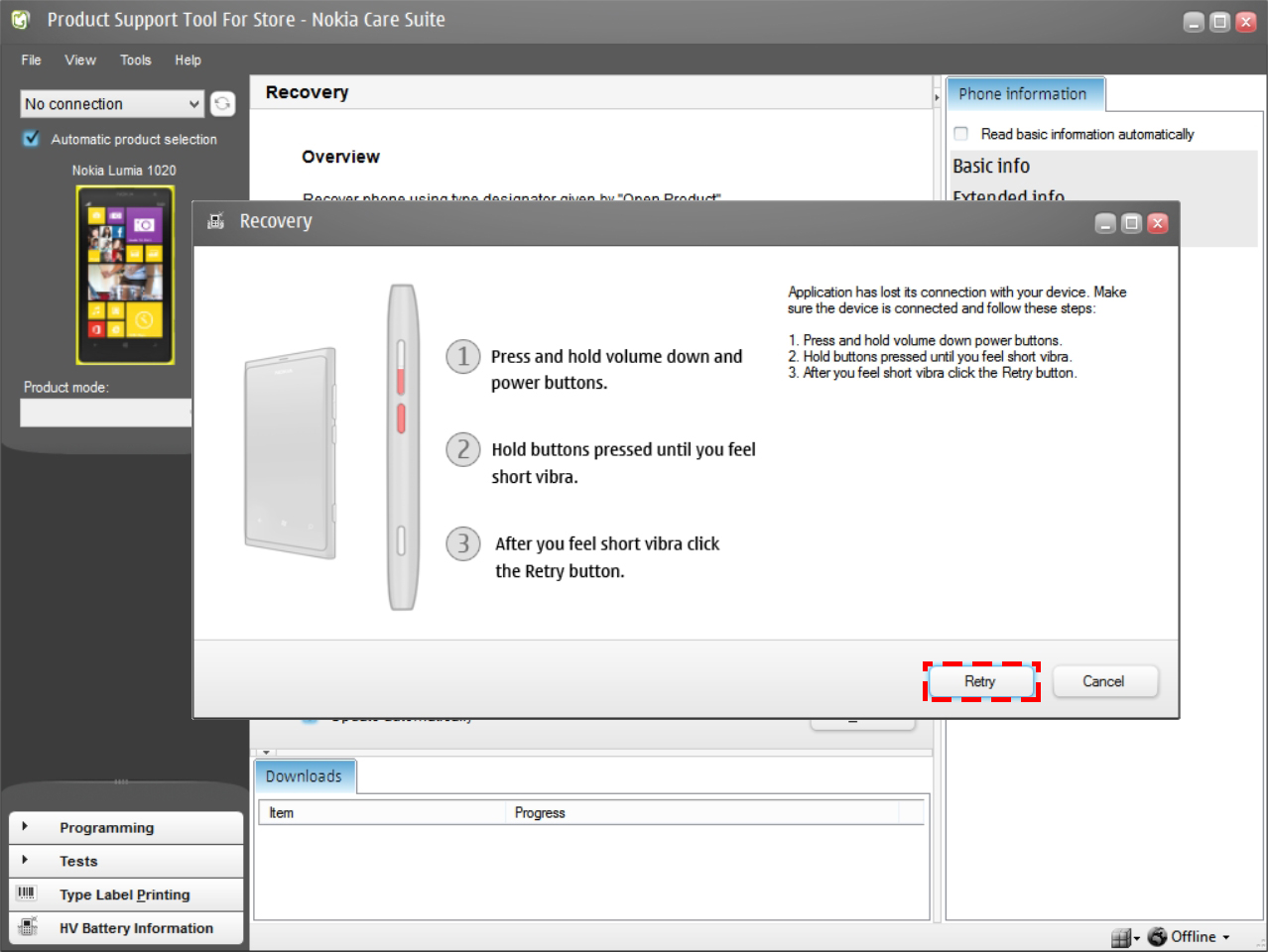
- Spegnete il telefono. Premete contemporaneamente i tasti Volume giù e Accensione fino alla vibrazione del telefono e velocemente collegate il cavo USB, quindi premere il tasto Retry comparso nel messaggio di errore visualizzato poco prima sul monitor del PC. È possibile che a seconda della versione del firmware che avete scelto compaia un ulteriore messaggio che vi avviserà del fatto che la versione che state per flashare non corrisponde, ma limitatevi a premere Ok.
Se state recuperando un Nokia Lumia brickato mantenete premuto il tasto del volume fino alla comparsa della schermata rossa sul display del device, in caso di sbrandizzazione rilasciatelo un paio di secondi dopo aver collegato il cavo USB.
Lo schermo del telefono diventerà rosso con una barra di caricamento indicante il progresso della procedura (la stessa barra la troviamo nella schermata del programma). Fate molta attenzione a non interrompere in nessun modo il collegamento tra telefono e PC in questo lasso di tempo, altrimenti il telefono verrà compromesso irrimediabilmente.
Al termine della procedura vi verrà mostrato un messaggio di avvenuto aggiornamento del firmware, e potrete scollegare il telefono dalla USB in tutta tranquillità.
Se avete problemi o domande non esistate a porceli nei commenti qui sotto.
Articolo di Windows Blog Italia












